VS2019就是专业的Visual Studio 2019,VS是一款功能强大的IDE开发环境,编程人员用了它以后可以非常轻松地进行编程操作,使用VSTS加快从构想到发布的进程,快捷稳定、易于使用,有更多的重构、导航、Debug调试功能、可以更快的加载、更快的编译,更多协作和智能功能,以及更快的负载解决方案。搜索框允许你查找设置、命令和安装选项,还支持模糊搜索,有了这款编程软件,从此编辑和调试C++、PHP代码不再是难事!
说明:小编带来的是visual studio 2019完美破解版,附带有激活密匙能够帮你破解激活这款软件,欢迎有用到的朋友前来获取!
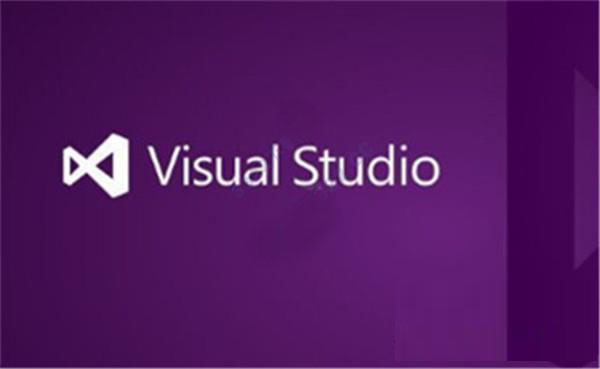
2、VS2019 RC在界面上,比Beta版更容易使用,彩色的图标和按照开发、运行、调试等环境区分的颜色方案让人爱不释手。
3、VS2019集成了ASP.NET MVC 4,全面支持移动和HTML5,WF 4.5相比WF 4,更加成熟,期待已久的状态极工作流回来了,更棒的是,它的设计器已经支持C#表达式(之前只能用VB。NET)。
4、VS2019支持.NET 4.5,和.NET 4.0相比,4.5更多的是完善和改进,4.5也是Windows RT被提出来的首个框架库,.NET获得了和Windows API同等的待遇。
5、VS2019+TFS2012实现了更好的生命周期管理,可以这么说,VS2019不仅是开发工具,也是团队的管理信息系统。
6、VS2019对系统资源的消耗并不大,不过需要Windows 7/8的支持。
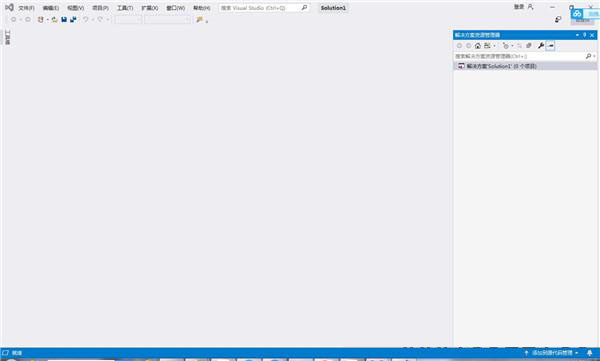
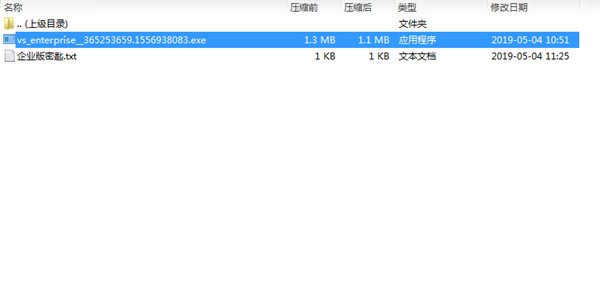
2、同意许可条款,点击继续
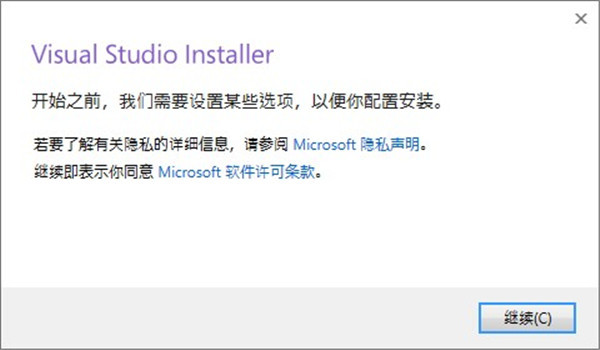
3、等待提取下载文件
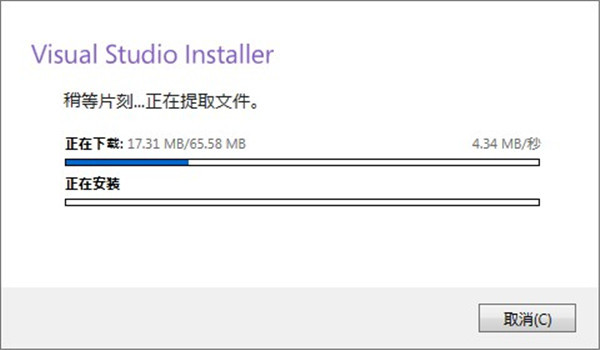
4、等待程序加载,选择您所需要的开发环境
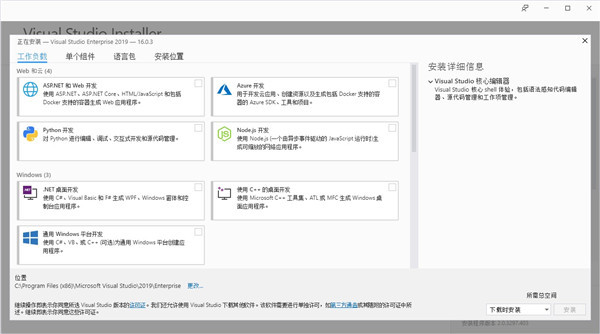
5、选择您需要的单独组件
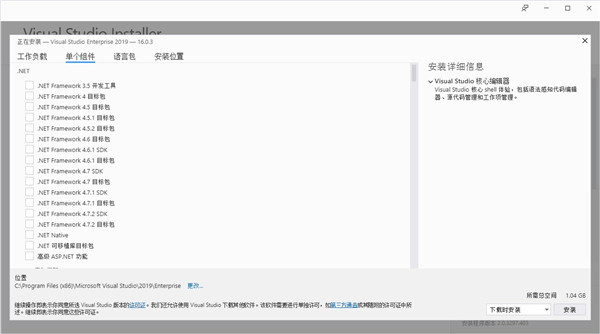
6、选择语言包
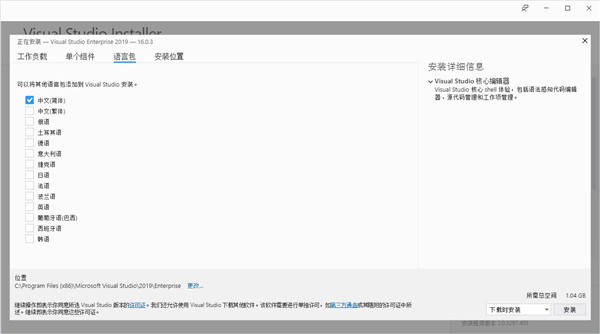
7、选择您的安装位置,设置完成后点击安装,等待程序自动完成安装
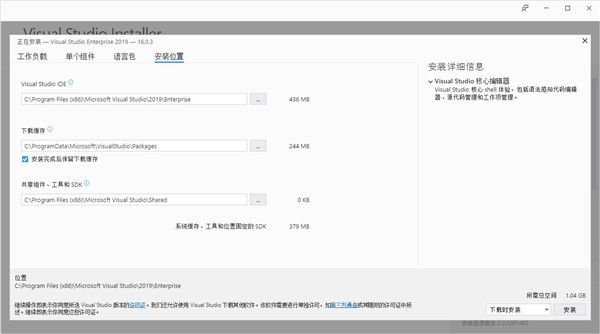
8、出现一个系统提示,点击“继续”或“添加工作负载”都可。
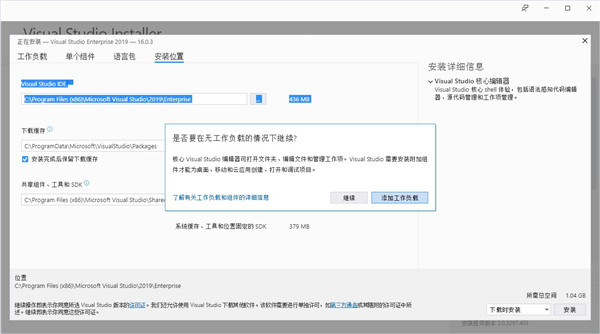
9、您还可以选择边下载边安装,也可以选择下载完成再安装(选项栏在安装按钮的左边)
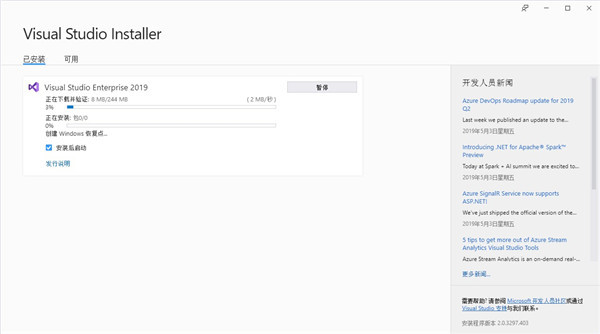
10、等待安装完毕之后,会出现下图所示,点击“重启”或者直接关闭即可
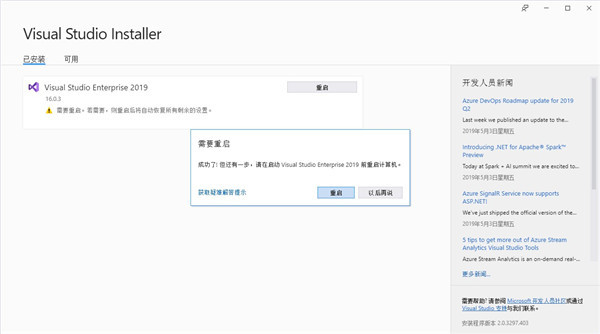
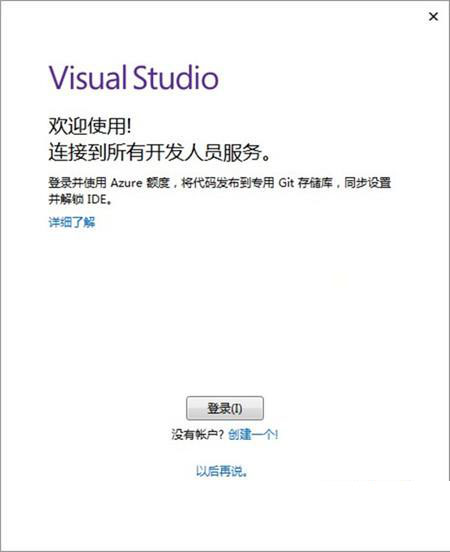
2、然后就是开始创建新的项目。
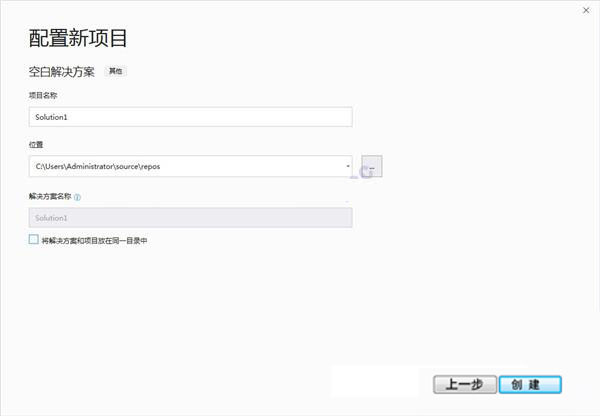
3、创建完成我们进入软件,选择帮助中的注册产品
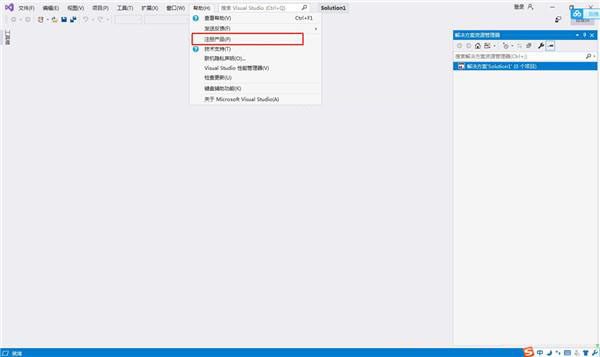
4、复制附带的产品密匙
5、选择使用产品密匙解锁,然后吧产品密匙“BF8Y8-GN2QH-T84XB-QVY3B-RC4DF”复制进去。
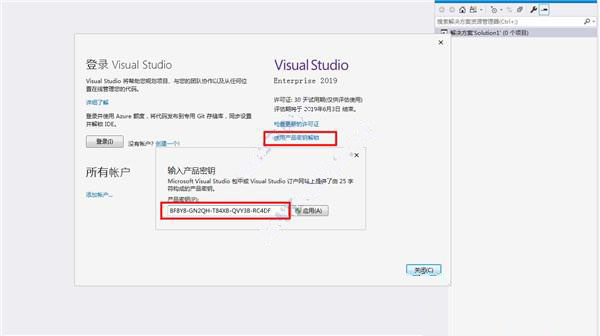
6、这时候我们可以看到已经是激活成功。
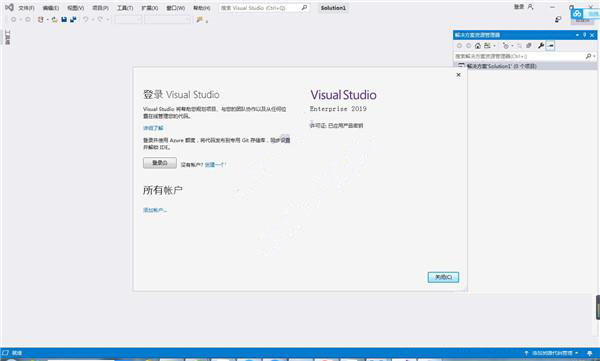
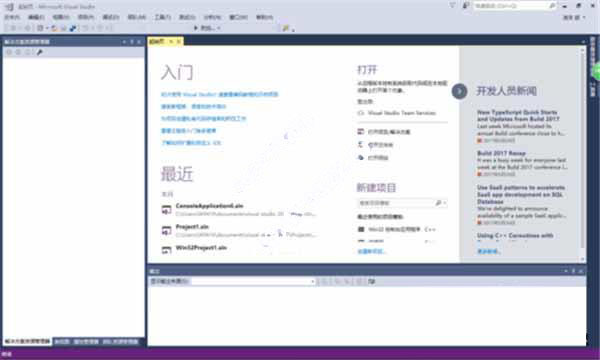
2、左上角按文件——新建——项目,或按ctrl+shift+n。
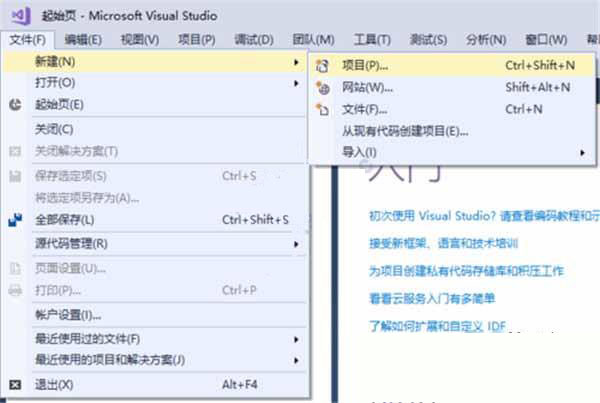
3、按照图片里的选,选完按“确定”。
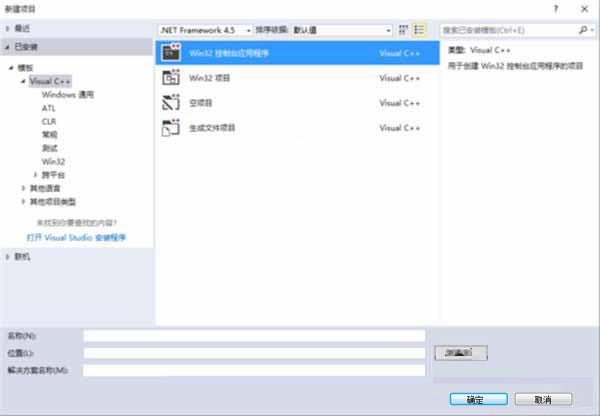
4、然后不断按“下一步”,然后到了下图这一步时,勾“空项目”,再按“完成”。
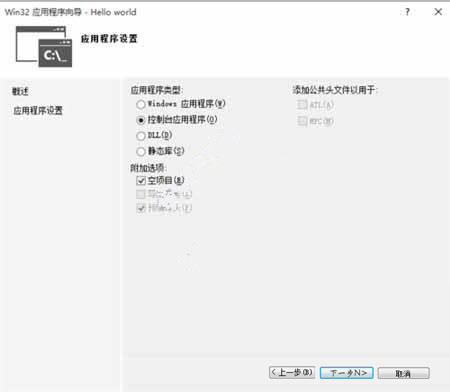
5、右键“源文件”,再按添加——新建项。
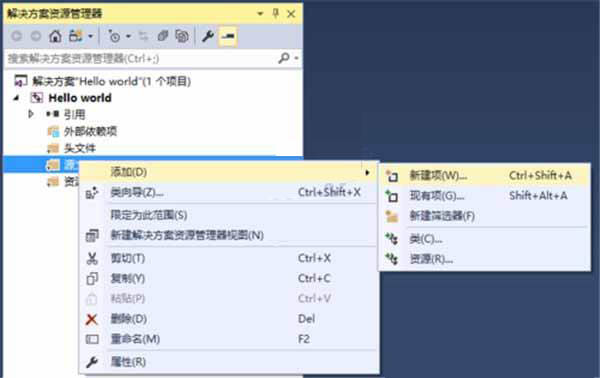
6、按“源文件”,再把“.cpp”改为“.c”,再按确定。
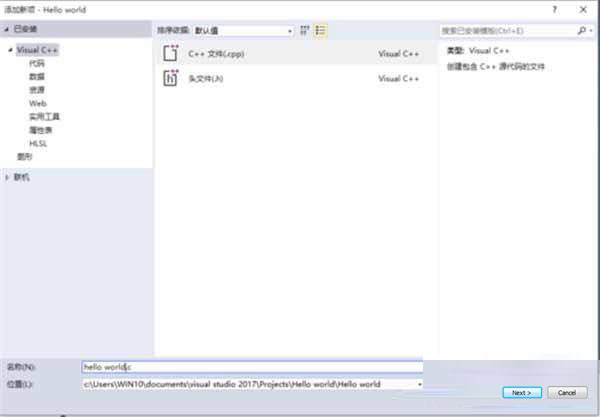
7、输入#include int main{puts("Hello world!");return 0;}

8、在调试栏里按开始执行,程序就写好了!
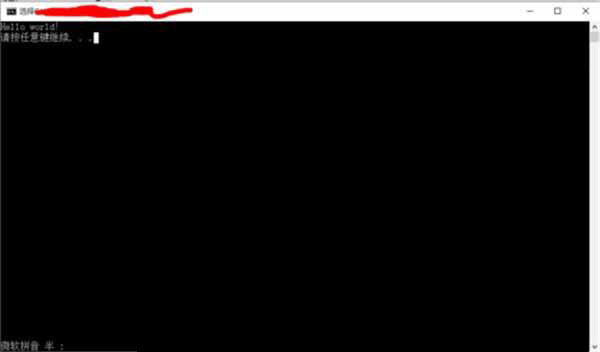
遇到困难时使用 IntelliSense 代码建议快速准确地键入变量。 无论导航到所需的任何文件、类型、成员或符号声明时的复杂程度如何,都保持一定的速度。 使用建议操作(例如重命名函数或添加参数)的灯泡快速改进代码。
二、分析:了解有关代码的详细信息
CodeLens 帮助你轻松找到重要见解,例如对代码所做的更改、这些更改的影响以及是否对方法进行了单元测试。 可一目了然地查看参考、作者、测试、提交历史记录和其他重要信息。
三、debug:快速找到并修复 bug
借助vs2019可以使用断点和所需方法在要检查 bug 时暂停代码执行。 如果一步过长或遇到了意外的更改,可以回退到任何特定代码行,而无需重启会话或重新创建状态。
四、测试:有效工作
轻松导航和组织测试套件,以便分析测试的代码量并立即查看结果。 立即了解所做的每个更改的影响,并让高级功能在你键入代码时对其进行测试。 在错误发生时立即修复错误,并查看现有测试是否覆盖了新更改。
五、协作:共享多个屏幕
无论语言或平台如何,都可以使用 Live Share 通过快速自然地协作来领导团队,以共同实时编辑和调试。 通过强制每个用户使用一致的编码样式的访问控制和自定义编辑器设置来个性化会话。
六、部署:针对云进行构建
使用适用于常见应用程序类型和本地 Azure 仿真程序的模板快速启动和运行,而无需 Azure 帐户。 还可以预配应用程序依赖项(例如 Azure SQL 数据库和 Azure 存储帐户),而无需离开 Visual Studio。 使用直接附加到应用程序的 Visual Studio 远程调试器快速诊断任何问题。
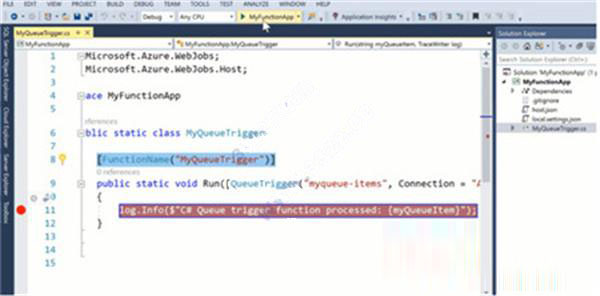
Ctrl + Shift + B = 生成项目
Ctrl + Alt + L = 显示Solution Explorer(解决方案资源管理器)
Shift + Alt+ C = 添加新类
Shift + Alt + A = 添加新项目到项目4、调试相关的键盘快捷键
Ctrl + Alt + P = 附加到进程
F10 = 调试单步执行
F5 = 开始调试
Shift + F5 = 停止调试
Ctrl + Alt + Q = 添加快捷匹配
F9 = 设置或删除断点
5、搜索相关的键盘快捷键
Ctrl + K Ctrl + K = 将当前行添加书签
Ctrl + K Ctrl + N = 导航至下一个书签
Ctrl + . = 如果你键入一个类名如Collection,且命名空间导入不正确的话,那么这个快捷方式组合将自动插入导入
Ctrl + Shift + F = 在文件中查找
Shift + F12 = 查找所有引用
Ctrl + F = 显示查找对话框
Ctrl + H = 显示替换对话框
Ctrl + G = 跳转到行号或行
Ctrl + Shift + F = 查找所选条目在整个解决方案中的引用
2、编辑相关的键盘快捷键
Ctrl + Enter = 在当前行插入空行
Ctrl + Shift + Enter = 在当前行下方插入空行
Ctrl +空格键 = 使用IntelliSense(智能感知)自动完成
Alt + Shift +箭头键(←,↑,↓,→) = 选择代码的自定义部分
Ctrl + } = 匹配大括号、括号
Ctrl + Shift +} = 在匹配的括号、括号内选择文本
Ctrl + Shift + S = 保存所有文件和项目
Ctrl + K,Ctrl + C = 注释选定行
Ctrl + K,Ctrl + U = 取消选定行的注释
Ctrl + K,Ctrl + D = 正确对齐所有代码
Shift + End = 从头到尾选择整行
Shift + Home = 从尾到头选择整行
Ctrl + Delete = 删除光标右侧的所有字
3、导航相关的键盘快捷键
Ctrl +Up/Down = 滚动窗口但不移动光标
Ctrl + - = 让光标移动到它先前的位置
Ctrl ++ = 让光标移动到下一个位置
F12 = 转到定义
2、使用多个常用仿真程序进行本地开发
3、简化了解决方案资源管理器中的测试访问
4、IDE 中的Git 管理和存储库创建
5、Kubernetes 支持现在包含在 Microsoft Azure 工作负载中
1、CI/CD
应用性能卓越管路以迅雷之势测试编码并把它部署到生产。根据需求逐渐解决中小型目标和竖向扩展。
2、Git
VSTS具备你所接受的GIt具有的所有功能,并且具有完全免费的专用存储库、获取要求和代码评审。和同事协作,让你的编码牢靠靠谱,并和CI/CD集成,将编码迅速用于生产。
3、Agile
逐渐按照自己的方式实现敏捷方法。VSTS给予可设置管理看板、互动式库存积压工作中(backlog)、简单实用计划工具与对Scrum一个全新的适用,这将这所有的一切作用集成到一起,以获得非凡可追踪性与汇报感受。
4、软件包
编号一次即可在体系中分享软件包。应用VSTS代管专用型Nuget、npm和Maven包,以获得更可靠、可放大的内部版本。
5、测试
提早测试并提高测试工作频率,信心十足地发布。应用VSTS设定测试方案并跟踪和汇报手动式测试、运作自动完成的测试模块,并运作根据云的负荷测试。
二、VSTS可用于你的工具
用精英团队最喜欢的语言表达、IDE和DevOps工具链(无论他们是不是来源于Microsoft)形成应用软件。
三、部署到任何服务平台
不论是已就绪每日任务或是自定每日任务,都可以用目前DevOps基础结构将应用软件部署到一切服务平台、云服务提供商或应用商城。
四、部署到Azure
为程序建立完整的CI/CD管路(无论所使用的哪一种语言表达)并部署到好几个总体目标,主要包括vm虚拟机、AzureServiceFabric和Docker器皿工作流程(如Kubernetes)。
五、应用TFS?马上转移到VSTS
将工作团队数据信息移到VSTS便于随时进行连接并纵享每三周发布一次的最新上线的。不用更新。
六、安全性。靠谱。不断更新。
VSTS适用公司,它受99.9%SLA和全天适用,在发布后(每3周)获得特色功能。
七、由Gartner认同
Gartner根据Microsoft的执行力和企业愿景完好性,认同这是2017公司灵巧整体规划工具魔力象限管理者。
八、集成和扩展
VisualStudioMarketplace具备500多种扩展,这种扩展将VSTS和你的目前工具无缝拼接集成。
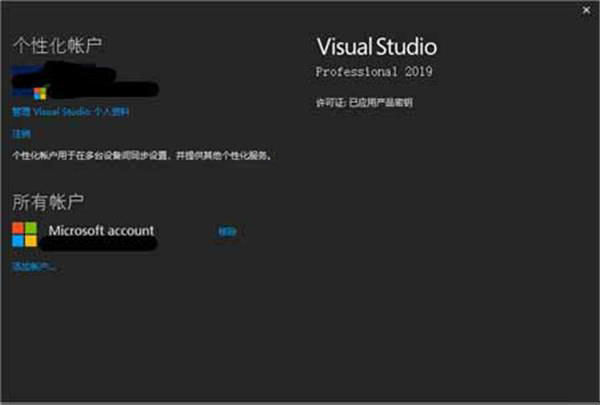
以上便是KKX小编为编程需求的用户分享的Visual Studio 2019破解版!
说明:小编带来的是visual studio 2019完美破解版,附带有激活密匙能够帮你破解激活这款软件,欢迎有用到的朋友前来获取!
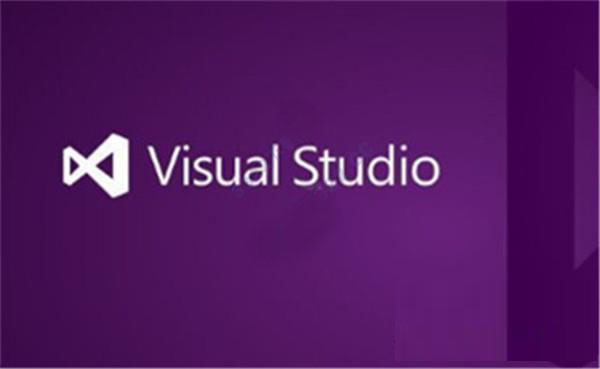
Visual Studio优势
1、VS 2019和VS2018相比,最大的新特性莫过于对Windows 8 Metro开发的支持。Metro天生为云+端而生,简洁、数字化、内容优于形式、强调交互的设计已经成为未来的趋势。不过对于开发者而言,要想使用这项新功能,必须要安装Windows 8 RP版。该版本中包含了新的Metro应用程序模板,增加了JavaScript功能、一个新的动画库,并提升了使用XAML的Metro应用程序的性能。2、VS2019 RC在界面上,比Beta版更容易使用,彩色的图标和按照开发、运行、调试等环境区分的颜色方案让人爱不释手。
3、VS2019集成了ASP.NET MVC 4,全面支持移动和HTML5,WF 4.5相比WF 4,更加成熟,期待已久的状态极工作流回来了,更棒的是,它的设计器已经支持C#表达式(之前只能用VB。NET)。
4、VS2019支持.NET 4.5,和.NET 4.0相比,4.5更多的是完善和改进,4.5也是Windows RT被提出来的首个框架库,.NET获得了和Windows API同等的待遇。
5、VS2019+TFS2012实现了更好的生命周期管理,可以这么说,VS2019不仅是开发工具,也是团队的管理信息系统。
6、VS2019对系统资源的消耗并不大,不过需要Windows 7/8的支持。
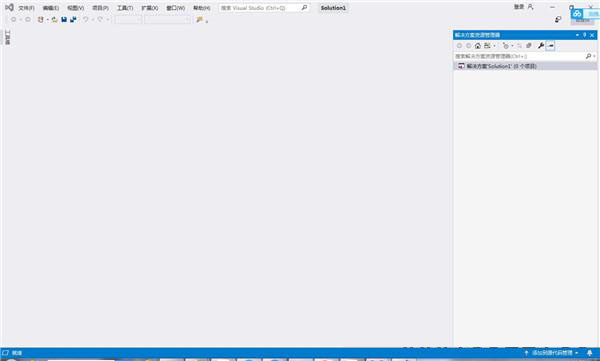
Visual Studio安装教程
1、本站下载好安装包,打开安装包,点击继续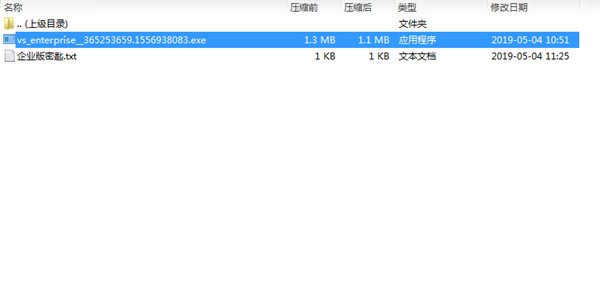
2、同意许可条款,点击继续
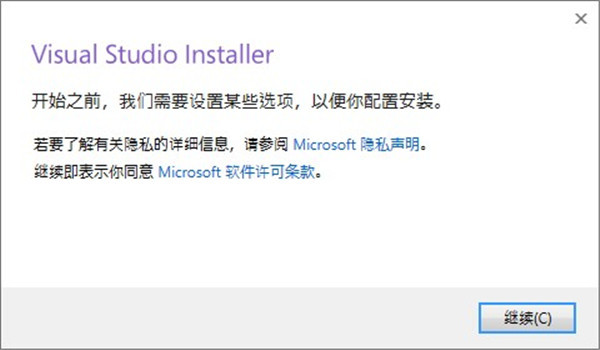
3、等待提取下载文件
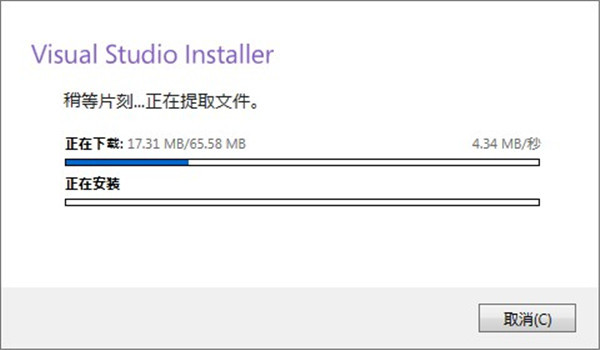
4、等待程序加载,选择您所需要的开发环境
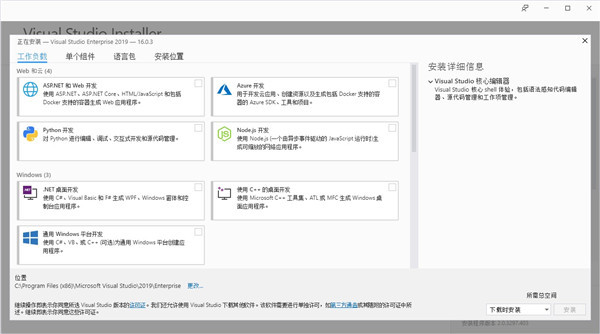
5、选择您需要的单独组件
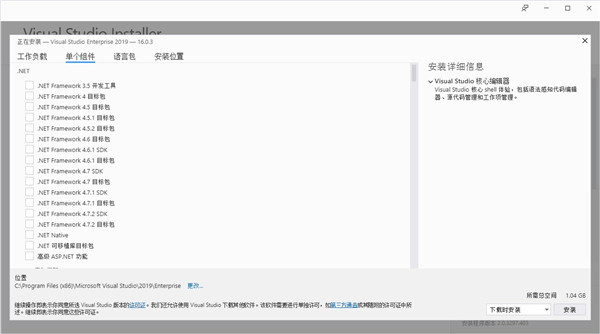
6、选择语言包
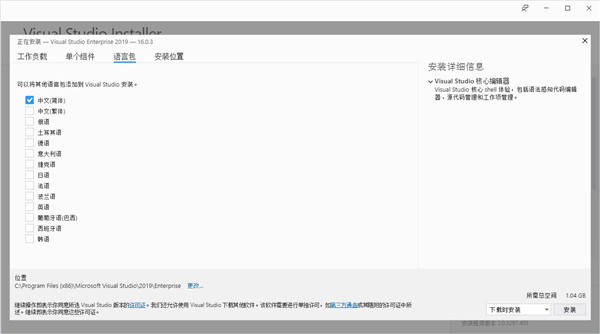
7、选择您的安装位置,设置完成后点击安装,等待程序自动完成安装
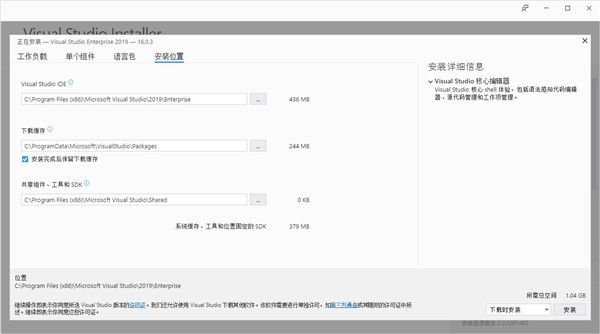
8、出现一个系统提示,点击“继续”或“添加工作负载”都可。
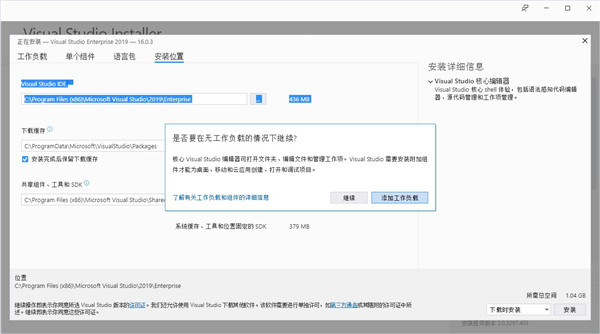
9、您还可以选择边下载边安装,也可以选择下载完成再安装(选项栏在安装按钮的左边)
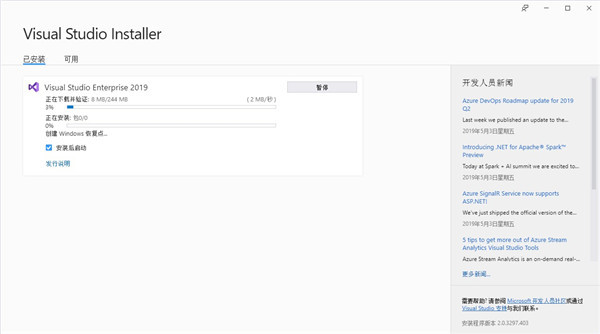
10、等待安装完毕之后,会出现下图所示,点击“重启”或者直接关闭即可
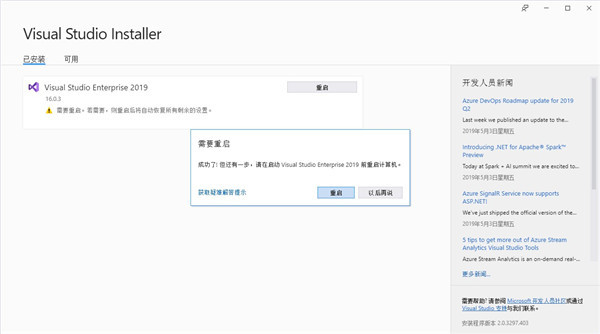
Visual Studio破解教程
1、打开Visual Studio 2019出现欢迎使用,这里我们直接点击以后再说。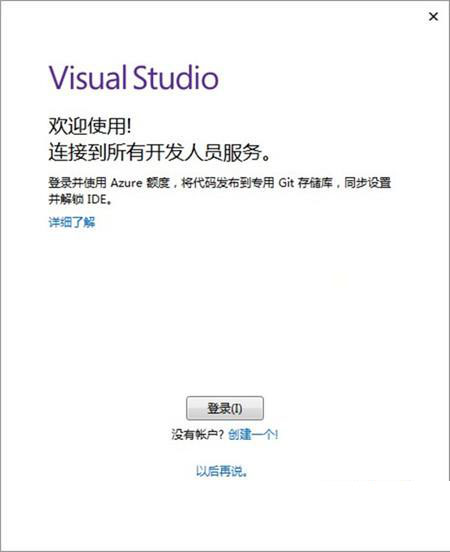
2、然后就是开始创建新的项目。
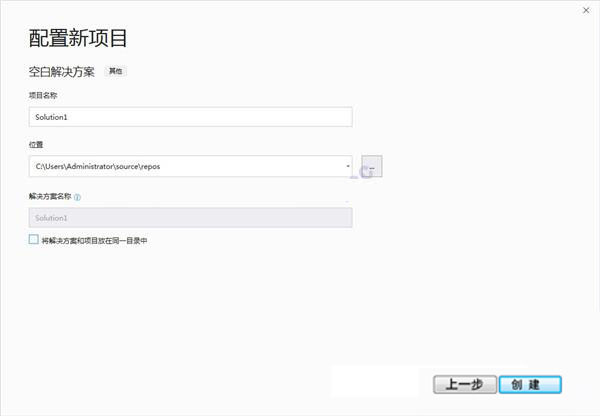
3、创建完成我们进入软件,选择帮助中的注册产品
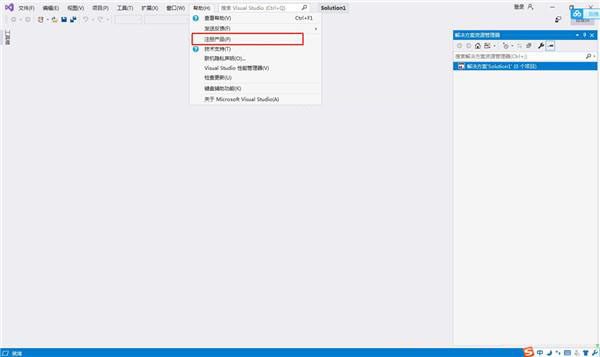
4、复制附带的产品密匙
5、选择使用产品密匙解锁,然后吧产品密匙“BF8Y8-GN2QH-T84XB-QVY3B-RC4DF”复制进去。
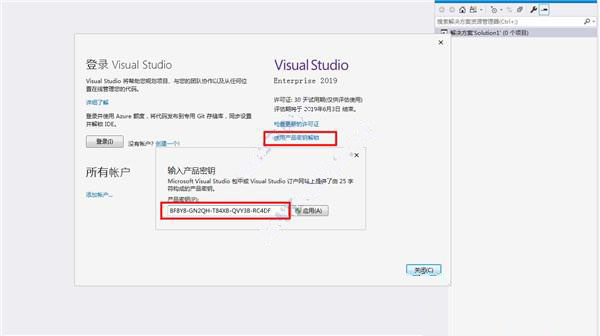
6、这时候我们可以看到已经是激活成功。
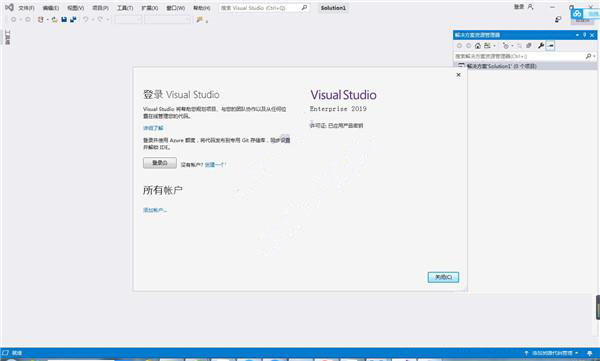
Visual Studio使用方法
1、首先,打开VS2019。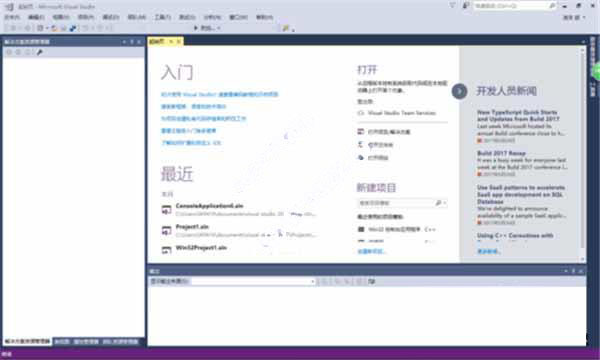
2、左上角按文件——新建——项目,或按ctrl+shift+n。
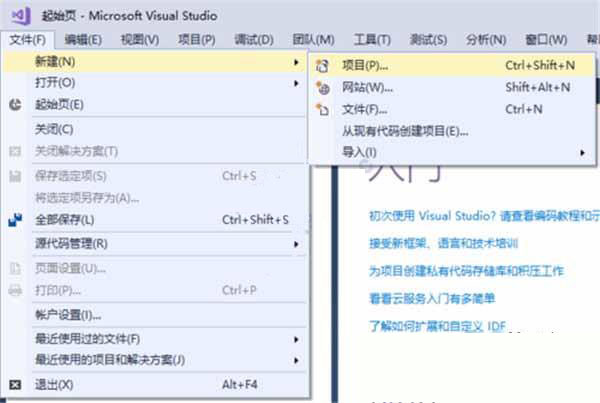
3、按照图片里的选,选完按“确定”。
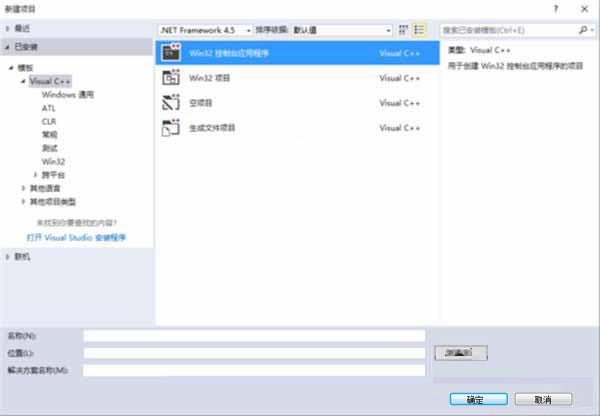
4、然后不断按“下一步”,然后到了下图这一步时,勾“空项目”,再按“完成”。
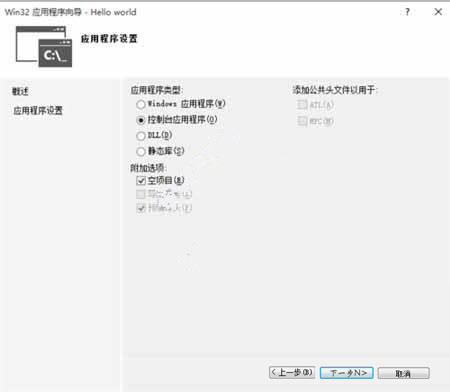
5、右键“源文件”,再按添加——新建项。
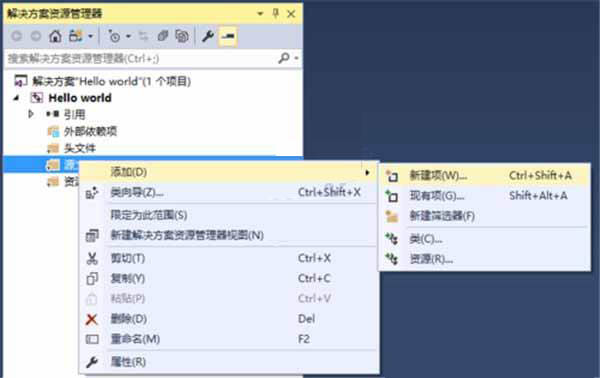
6、按“源文件”,再把“.cpp”改为“.c”,再按确定。
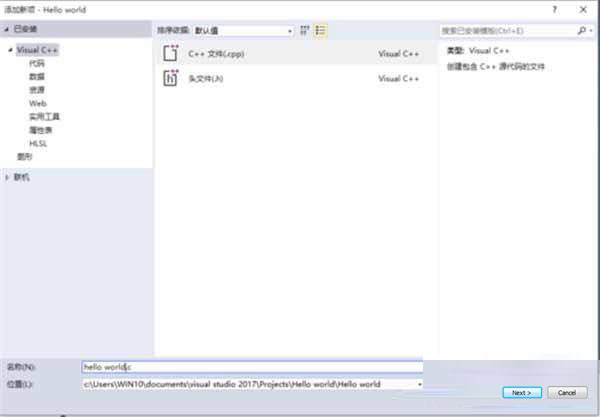
7、输入#include int main{puts("Hello world!");return 0;}

8、在调试栏里按开始执行,程序就写好了!
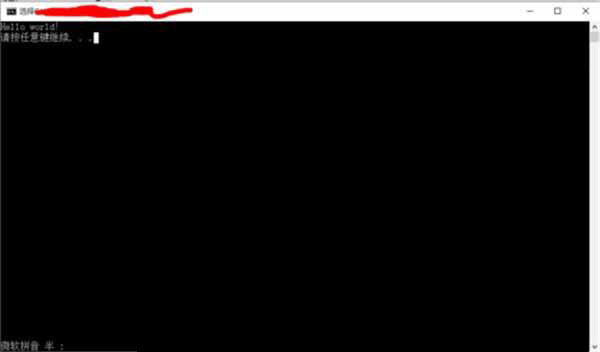
Visual Studio功能
一、开发:编写没什么错误的代码遇到困难时使用 IntelliSense 代码建议快速准确地键入变量。 无论导航到所需的任何文件、类型、成员或符号声明时的复杂程度如何,都保持一定的速度。 使用建议操作(例如重命名函数或添加参数)的灯泡快速改进代码。
二、分析:了解有关代码的详细信息
CodeLens 帮助你轻松找到重要见解,例如对代码所做的更改、这些更改的影响以及是否对方法进行了单元测试。 可一目了然地查看参考、作者、测试、提交历史记录和其他重要信息。
三、debug:快速找到并修复 bug
借助vs2019可以使用断点和所需方法在要检查 bug 时暂停代码执行。 如果一步过长或遇到了意外的更改,可以回退到任何特定代码行,而无需重启会话或重新创建状态。
四、测试:有效工作
轻松导航和组织测试套件,以便分析测试的代码量并立即查看结果。 立即了解所做的每个更改的影响,并让高级功能在你键入代码时对其进行测试。 在错误发生时立即修复错误,并查看现有测试是否覆盖了新更改。
五、协作:共享多个屏幕
无论语言或平台如何,都可以使用 Live Share 通过快速自然地协作来领导团队,以共同实时编辑和调试。 通过强制每个用户使用一致的编码样式的访问控制和自定义编辑器设置来个性化会话。
六、部署:针对云进行构建
使用适用于常见应用程序类型和本地 Azure 仿真程序的模板快速启动和运行,而无需 Azure 帐户。 还可以预配应用程序依赖项(例如 Azure SQL 数据库和 Azure 存储帐户),而无需离开 Visual Studio。 使用直接附加到应用程序的 Visual Studio 远程调试器快速诊断任何问题。
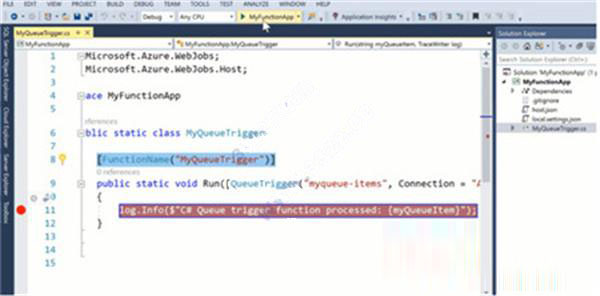
Visual Studio常用快捷键
1、项目相关的快捷键Ctrl + Shift + B = 生成项目
Ctrl + Alt + L = 显示Solution Explorer(解决方案资源管理器)
Shift + Alt+ C = 添加新类
Shift + Alt + A = 添加新项目到项目4、调试相关的键盘快捷键
Ctrl + Alt + P = 附加到进程
F10 = 调试单步执行
F5 = 开始调试
Shift + F5 = 停止调试
Ctrl + Alt + Q = 添加快捷匹配
F9 = 设置或删除断点
5、搜索相关的键盘快捷键
Ctrl + K Ctrl + K = 将当前行添加书签
Ctrl + K Ctrl + N = 导航至下一个书签
Ctrl + . = 如果你键入一个类名如Collection,且命名空间导入不正确的话,那么这个快捷方式组合将自动插入导入
Ctrl + Shift + F = 在文件中查找
Shift + F12 = 查找所有引用
Ctrl + F = 显示查找对话框
Ctrl + H = 显示替换对话框
Ctrl + G = 跳转到行号或行
Ctrl + Shift + F = 查找所选条目在整个解决方案中的引用
2、编辑相关的键盘快捷键
Ctrl + Enter = 在当前行插入空行
Ctrl + Shift + Enter = 在当前行下方插入空行
Ctrl +空格键 = 使用IntelliSense(智能感知)自动完成
Alt + Shift +箭头键(←,↑,↓,→) = 选择代码的自定义部分
Ctrl + } = 匹配大括号、括号
Ctrl + Shift +} = 在匹配的括号、括号内选择文本
Ctrl + Shift + S = 保存所有文件和项目
Ctrl + K,Ctrl + C = 注释选定行
Ctrl + K,Ctrl + U = 取消选定行的注释
Ctrl + K,Ctrl + D = 正确对齐所有代码
Shift + End = 从头到尾选择整行
Shift + Home = 从尾到头选择整行
Ctrl + Delete = 删除光标右侧的所有字
3、导航相关的键盘快捷键
Ctrl +Up/Down = 滚动窗口但不移动光标
Ctrl + - = 让光标移动到它先前的位置
Ctrl ++ = 让光标移动到下一个位置
F12 = 转到定义
更新日志
1、改进了 C++ 文件的 IntelliSense 性能2、使用多个常用仿真程序进行本地开发
3、简化了解决方案资源管理器中的测试访问
4、IDE 中的Git 管理和存储库创建
5、Kubernetes 支持现在包含在 Microsoft Azure 工作负载中
Visual Studio特色
一、应用VSTS加速从思路到发布的进程1、CI/CD
应用性能卓越管路以迅雷之势测试编码并把它部署到生产。根据需求逐渐解决中小型目标和竖向扩展。
2、Git
VSTS具备你所接受的GIt具有的所有功能,并且具有完全免费的专用存储库、获取要求和代码评审。和同事协作,让你的编码牢靠靠谱,并和CI/CD集成,将编码迅速用于生产。
3、Agile
逐渐按照自己的方式实现敏捷方法。VSTS给予可设置管理看板、互动式库存积压工作中(backlog)、简单实用计划工具与对Scrum一个全新的适用,这将这所有的一切作用集成到一起,以获得非凡可追踪性与汇报感受。
4、软件包
编号一次即可在体系中分享软件包。应用VSTS代管专用型Nuget、npm和Maven包,以获得更可靠、可放大的内部版本。
5、测试
提早测试并提高测试工作频率,信心十足地发布。应用VSTS设定测试方案并跟踪和汇报手动式测试、运作自动完成的测试模块,并运作根据云的负荷测试。
二、VSTS可用于你的工具
用精英团队最喜欢的语言表达、IDE和DevOps工具链(无论他们是不是来源于Microsoft)形成应用软件。
三、部署到任何服务平台
不论是已就绪每日任务或是自定每日任务,都可以用目前DevOps基础结构将应用软件部署到一切服务平台、云服务提供商或应用商城。
四、部署到Azure
为程序建立完整的CI/CD管路(无论所使用的哪一种语言表达)并部署到好几个总体目标,主要包括vm虚拟机、AzureServiceFabric和Docker器皿工作流程(如Kubernetes)。
五、应用TFS?马上转移到VSTS
将工作团队数据信息移到VSTS便于随时进行连接并纵享每三周发布一次的最新上线的。不用更新。
六、安全性。靠谱。不断更新。
VSTS适用公司,它受99.9%SLA和全天适用,在发布后(每3周)获得特色功能。
七、由Gartner认同
Gartner根据Microsoft的执行力和企业愿景完好性,认同这是2017公司灵巧整体规划工具魔力象限管理者。
八、集成和扩展
VisualStudioMarketplace具备500多种扩展,这种扩展将VSTS和你的目前工具无缝拼接集成。
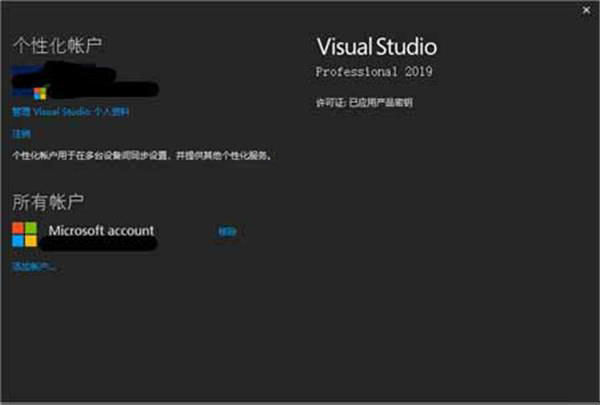
以上便是KKX小编为编程需求的用户分享的Visual Studio 2019破解版!










